Comment ajouter une case à cocher d'activation de la confidentialité des commentaires GDPR dans WordPress
Publié: 2022-05-23Dans cet article, nous allons vous montrer comment ajouter une case à cocher opt-in de confidentialité des commentaires GDPR dans WordPress.

Quand et pourquoi ajouter un commentaire Privacy Optin Checkbox dans WordPress ?
Récemment, une nouvelle loi de l'Union européenne appelée RGPD (Règlement général sur la protection des données) est entrée en vigueur. L'objectif de cette loi est de donner aux citoyens de l'UE le contrôle de leurs données personnelles et de changer l'approche de la confidentialité des données des organisations à travers le monde.
WordPress a récemment abordé la conformité GDPR dans la dernière version 4.9.6. Si vous n'avez pas encore mis à jour, vous devez immédiatement mettre à jour vers la dernière version de WordPress.
L'une des façons dont WordPress stocke et utilise les informations personnelles se trouve dans le formulaire de commentaire. Lorsqu'un utilisateur laisse un commentaire sur votre site Web, son nom, son adresse e-mail et les informations sur le site Web sont stockés dans un cookie de navigateur. Ce cookie permet à WordPress de remplir automatiquement les informations de l'utilisateur dans le formulaire de commentaire lors de sa prochaine visite.
Avec WordPress 4.9.6, le formulaire de commentaire WordPress par défaut affichera désormais une case à cocher opt-in de confidentialité des commentaires. Tous les thèmes WordPress qui utilisent le formulaire de commentaire WordPress par défaut afficheront désormais automatiquement cette case à cocher.
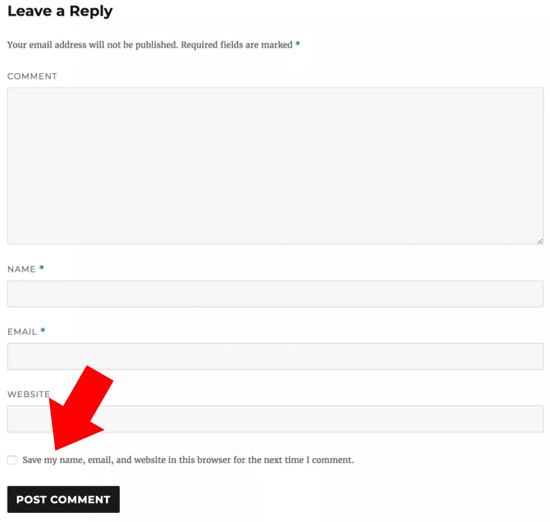
Si votre site affiche la case à cocher de confidentialité des commentaires, vous n'avez pas besoin de lire plus loin. Cependant, si la case à cocher des commentaires ne s'affiche pas sur votre site, vous devez continuer à lire et nous vous montrerons comment ajouter une case à cocher de confidentialité des commentaires dans WordPress.
Ajout de la case à cocher Optin de confidentialité des commentaires dans WordPress
Tout d'abord, vous devez vous assurer que vous utilisez la dernière version de WordPress et de votre thème. Accédez simplement à la page Tableau de bord »Mises à jour pour vérifier les mises à jour.
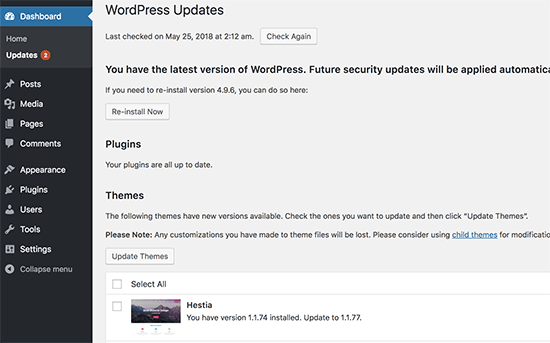
Si une mise à jour est disponible pour votre thème actuel ou WordPress, alors allez-y et installez-la. Ensuite, vérifiez le formulaire de commentaire de votre site Web pour voir si la mise à jour a ajouté la case à cocher de confidentialité des commentaires.
Si votre thème et WordPress sont à jour et que vous ne voyez toujours pas la case à cocher de confidentialité des commentaires, cela signifie que votre thème WordPress remplace le formulaire de commentaire WordPress par défaut.
Vous pouvez demander à l'auteur de votre thème de résoudre ce problème en ouvrant un ticket d'assistance. Vous pouvez également essayer de le réparer vous-même jusqu'à ce que l'auteur de votre thème publie une mise à jour.
Vous pouvez ajouter la case à cocher de confidentialité des commentaires à votre thème WordPress de deux manières. Nous vous montrerons les deux méthodes et vous pourrez essayer celle qui vous convient.
Les deux méthodes nécessitent que vous ajoutiez du code à vos fichiers de thème WordPress. Si vous ne l'avez pas encore fait, consultez notre guide sur la façon de copier et coller du code dans WordPress.
Méthode 1 : Ajouter une case à cocher de confidentialité des commentaires au formulaire de commentaire de votre thème
Cette méthode est recommandée car elle essaie de protéger le style et la mise en page du formulaire de commentaire de votre thème.
Tout d'abord, vous devrez trouver le code utilisé pour remplacer le formulaire de commentaire WordPress par défaut. Normalement, vous pouvez le trouver dans le fichier comments.php ou functions.php dans votre dossier de thème.
Vous chercherez un code en utilisant le filtre 'comment_form_default_fields' . Ce filtre est utilisé par les thèmes pour remplacer le formulaire de commentaire WordPress par défaut.
Il contiendra des lignes pour tous vos champs de formulaire de commentaire dans un format spécifique. Voici un exemple de code pour vous donner une idée de ce que vous recherchez :
$comments_args = array(
// change le titre du bouton d'envoi
'label_submit'=> esc_html(__('Post Comments','themename')),
// change le titre de la section de réponse
'title_reply'=> esc_html(__('Leave a Comment','themename')),
// redéfinir votre propre zone de texte (le corps du commentaire)
'comment_field' => '
<div class="form-group"><div class="input-field"><textarea class="materialize-textarea" type="text" rows="10" name="comment" aria-required="true"></textarea></div></div>',
'fields' => apply_filters( 'comment_form_default_fields', array(
'author' =>'' .
'<div><div class="input-field">' .
'<input class="validate" name="author" placeholder="'. esc_attr(__('Name','themename')) .'" type="text" value="' . esc_attr( $commenter['comment_author'] ) .
'" size="30"' . $aria_req . ' /></div></div>',
'email' =>'' .
'<div><div class="input-field">' .
'<input class="validate" name="email" placeholder="'. esc_attr(__('Email','themename')) .'" type="email" value="' . esc_attr( $commenter['comment_author_email'] ) .
'" size="30"' . $aria_req . ' /></div></div>',
'url' =>'' .
'<div class="form-group">'.
'<div><div class="input-field"><input class="validate" placeholder="'. esc_attr(__('Website','themename')) .'" name="url" type="text" value="' . esc_attr( $commenter['comment_author_url'] ) .
'" size="30" /></div></div>',
)
),
);
comment_form($comments_args); ?>

Dans ce code, vous pouvez remarquer que le filtre comment_form_default_fields est utilisé pour modifier les champs auteur, e-mail et URL. À l'intérieur du tableau, il utilise le format suivant pour afficher chaque champ :
'fieldname' => 'HTML code to display the field',
'anotherfield' => 'HTML code to display the field',
Nous ajouterons le champ de case à cocher optin de confidentialité des commentaires vers la fin. Voici à quoi ressemblera notre code maintenant :
$comments_args = array(
// change le titre du bouton d'envoi
'label_submit'=> esc_html(__('Post Comments','themename')),
// change le titre de la section de réponse
'title_reply'=> esc_html(__('Leave a Comment','themename')),
// redéfinit votre propre zone de texte (le corps du commentaire)
'comment_field' => '
<div class="form-group"><div class="input-field"><textarea class="materialize-textarea" type="text" rows="10" name="comment" aria-required="true"></textarea></div></div>',
'fields' => apply_filters( 'comment_form_default_fields', array(
'author' =>'' .
'<div><div class="input-field">' .
'<input class="validate" name="author" placeholder="'. esc_attr(__('Name','themename')) .'" type="text" value="' . esc_attr( $commenter['comment_author'] ) .
'" size="30"' . $aria_req . ' /></div></div>',
'email' =>'' .
'<div><div class="input-field">' .
'<input class="validate" name="email" placeholder="'. esc_attr(__('Email','themename')) .'" type="email" value="' . esc_attr( $commenter['comment_author_email'] ) .
'" size="30"' . $aria_req . ' /></div></div>',
'url' =>'' .
'<div class="form-group">'.
'<div><div class="input-field"><input class="validate" placeholder="'. esc_attr(__('Website','themename')) .'" name="url" type="text" value="' . esc_attr( $commenter['comment_author_url'] ) .
'" size="30" /></div></div>',
// Nous allons maintenant ajouter notre nouvelle option de case à cocher de confidentialité
'cookies' => '<p class="comment-form-cookies-consent"><input name="wp-comment-cookies-consent" type="checkbox" value="yes"' . $consent . ' />' .
'<label for="wp-comment-cookies-consent">' . __( 'Save my name, email, and website in this browser for the next time I comment.' ) . '</label></p>',
)
),
);
comment_form($comments_args); ?>
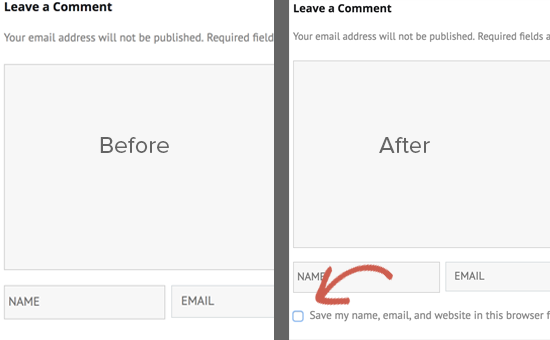
Méthode 2 : Remplacer le formulaire de commentaire de votre thème par WordPress par défaut
Cette méthode remplace simplement le formulaire de commentaire de votre thème par le formulaire de commentaire WordPress par défaut. L'utilisation de cette méthode peut affecter l'apparence de votre formulaire de commentaire et vous devrez peut-être utiliser un CSS personnalisé pour styliser votre formulaire de commentaire.
Modifiez le fichier comments.php de votre thème et recherchez la ligne avec la fonction comment_form() . Votre thème aura des arguments définis, une fonction ou un modèle à l'intérieur pour charger le formulaire de commentaire personnalisé de votre thème. Votre ligne comment_form ressemblera à ceci :
<?php comment_form( custom_comment_form_function() ); ?>
Vous devrez le remplacer par la ligne suivante :
<?php comment_form(); ?>
N'oubliez pas d'enregistrer vos modifications et de visiter votre site Web. Vous verrez maintenant le formulaire de commentaire WordPress par défaut avec la case à cocher optin de confidentialité des commentaires.

Nous espérons que cet article vous a aidé à apprendre comment ajouter la case à cocher d'option de confidentialité des commentaires GDPR dans WordPress.
